Buscar y Reemplazar en MP-Desktop
Como utilizar la herramienta Buscar y Reemplazar (Find and Replace) en MP-Desktop
Se puede acceder a la herramienta Buscar y Reemplazar desde Control Panel\Find and Replace or Tools\Find and Replace.
Haga clic en el ícono correspondiente para abrir el cuadro de diálogo.
Dataset
Es probable que lo primero que deba hacer el usuario sea configurar o modificar el Conjunto de Datos Actual (Current Dataset). El Current Dataset se utilizará para filtrar los datos que desea modificar con la herramienta Buscar y Reemplazar.
La forma en que lo haga dependerá de los datos que necesite modificar. Por ejemplo, podría necesitar un rango muy amplio de datos con respecto a puntos de muestreo, por lo que los seleccionaría a todos. Sin embargo, luego podría filtrar el conjunto de datos para incluir sólamente los datos de una variable específica, que era incorrecta y por lo tanto necesita mover los datos hacia la variable correcta (también podría ser para consolidar los datos de dos variables que en realidad sisnifican lo mismo).
Esta selección de datos se podría refinar aún más utilizando un intervalo de fechas, en caso de que el error sólamente se deba a un conjunto limitado de datos, por ejemplo, los últimos 2 años.
También es posible que el conjunto de datos se configure para incluir todas las fechas, Puntos de Muestreo y Variables, pero que se filtre para una Fuente de Datos o Tipo de Muestra específico, el cual podría ser incorrecto o necesite consolidarse.
La última opción sería utilizar las Opciones Avanzadas (Advanced options) para refinar aún más los datos. Esto puede resultar útil si, por ejemplo, se han importado datos con unidades incorrectas. En este escenario, sería posible incluir solo datos por encima o por debajo de un valor específico.
Consejo
Es posible incluir múltiples objetos en un solo Dataset para luego moverlos y refinarlos en el siguiente paso. Sin embargo, para evitar confusiones, a menudo es mejor crear un Dataset especifico para cada tarea, a menos que tenga experiencia en el uso de la herramienta.
Buscar y Reemplazar
Una vez realizado el paso anterior, en la primer lista desplegable (Match) elija el tipo de objeto a utilizar. De esta manera, si los usuarios desean mover datos de un Punto de Muestreo a otro, elija entonces el objeto Punto de Muestreo (Sample Point). Así, todos los datos que se ajusten al Dataset creado se moverán desde un Punto de Muestreo a otro.
En la opción 'Find what', seleccione el objeto específico en donde se encuentran los datos que desea mover. Para el ejemplo de los Puntos de Muestreo, este sería el nombre del Punto de Muestreo en el que se encuentran los datos que desea mover, por ejemplo "BH1".
De manera similar, en la opción 'Replace with', elija el objeto específico al que se moverán los datos, por ejemplo "BH-1".
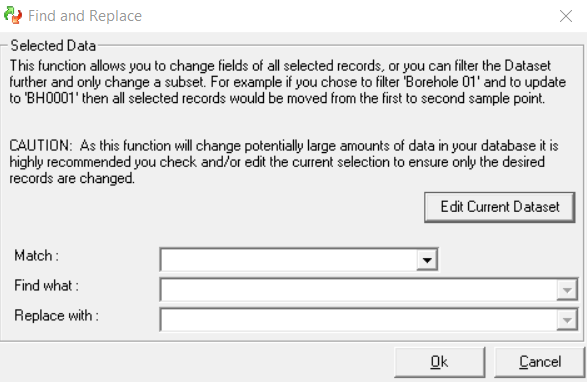
Después de hacer clic en Aceptar, MonitorPro indicará la cantidad de registros que se moverán. Es importante verificar que este número sea concordante con la cantidad de registros que usted espera mover. Si no está seguro, vuelva al Current Dataset y, si es necesario, use la Vista Rápida (Quick View) para verificar los datos que se van a mover.
Una vez que haya corroborado los datos, haga clic en Aceptar y luego confirme la operación. Cuando esta se haya completado, verifique los datos para asegurarse de que el movimiento se haya realizado como lo esperaba.
Según el movimiento de datos que se realice, es posible que los resultados no se puedan deshacer fácilmente, por lo que se debe tener mucho cuidado antes de confirmar este tipo de operaciones. Un error puede implicar la reimportación de datos o, en casos extremos, necesitar restaurar la base de datos de MonitorPro a partir de una copia de seguridad anterior.
Advertencia
El mayor riesgo que existe con la herramieta Buscar y Reemplazar es que se podrían sobrescribir los datos que ya existían en el objeto seleccionado para el campo 'Replace with', ya sea Ubicación/Variable/Tipo de Muestra. Por lo tanto, es aconsejable que cuando exista la posibilidad de que los datos se sobrescriban, verifique no sólo los datos del objeto seleccionado en 'Find what', sino también los datos existentes en el objeto seleccionado en 'Replace with'.